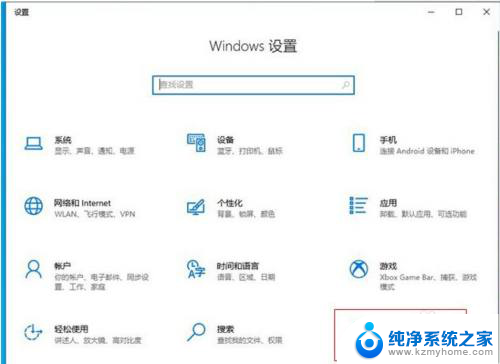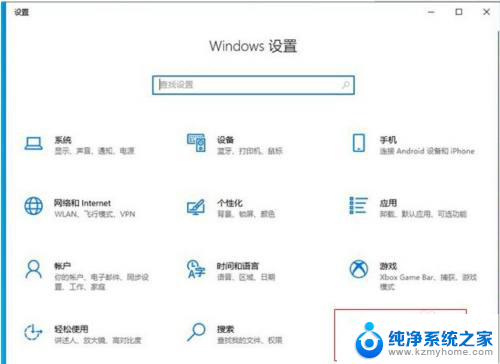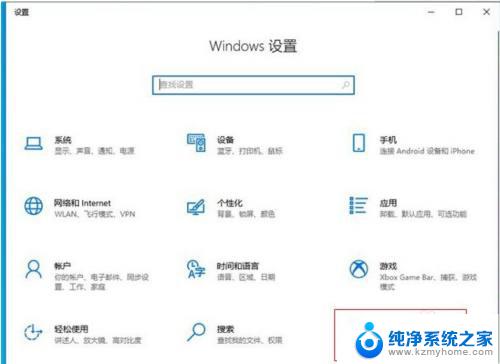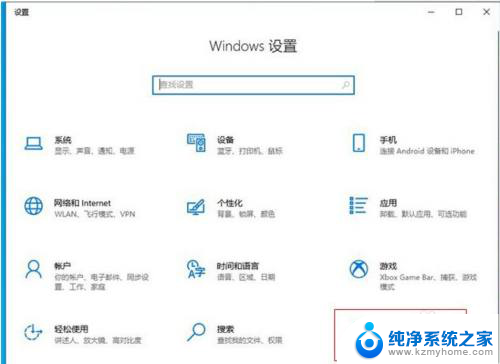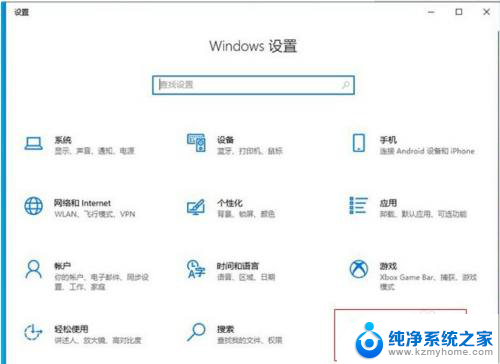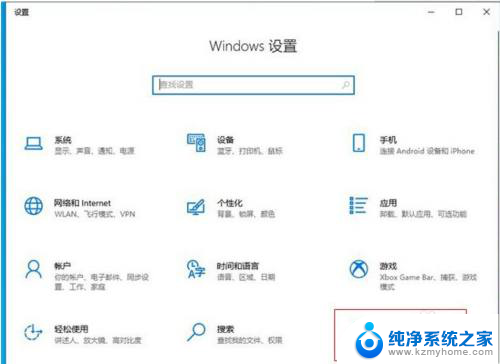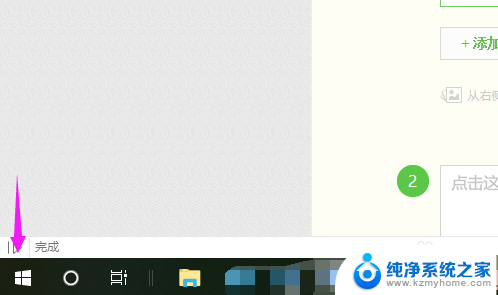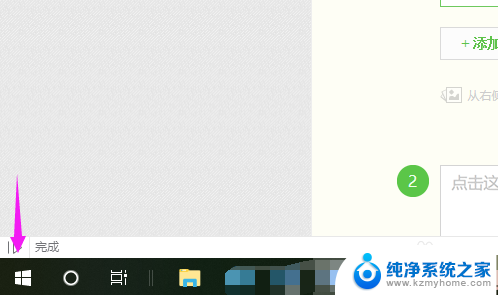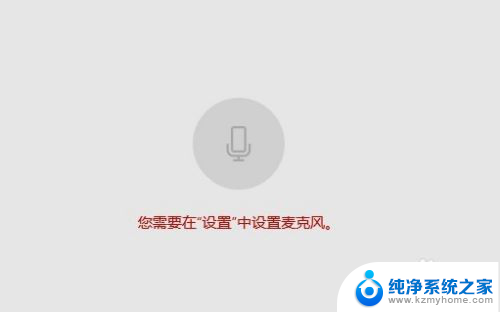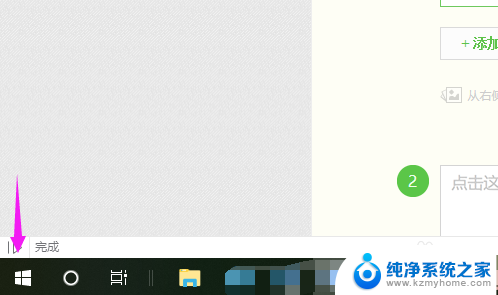麦克风权限如何开启 win10麦克风权限开启步骤
在使用Windows 10系统时,有时会遇到需要开启麦克风权限的情况,在进行语音通话、视频会议或录音时,需要确保麦克风权限已经开启。要开启麦克风权限,可以按照以下步骤操作:点击开始菜单并选择设置;选择隐私选项,接着在左侧菜单中点击麦克风,最后将允许应用访问您的麦克风选项调至开启状态即可。这样就可以确保在使用电脑时顺利使用麦克风功能。
具体步骤:
1.首先我们点击“开始菜单”,点击“设置”,在Windows设置中我们点击“隐私”,如下图所示。
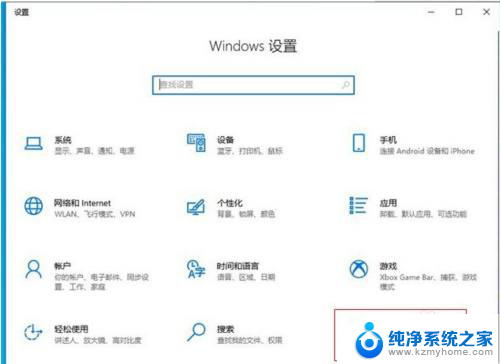
2.点击麦克风的选项上,我们先看下“允许访问此设备上的麦克风”。此设备的麦克风访问权限是否打开了,如果没有打开请点击更改按钮进行开启。
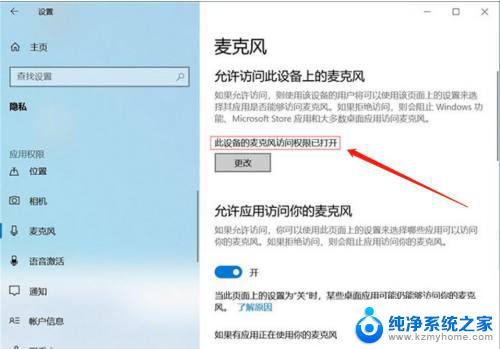
3.在右侧窗口中找到允许应用访问你的麦克风,将其开启。
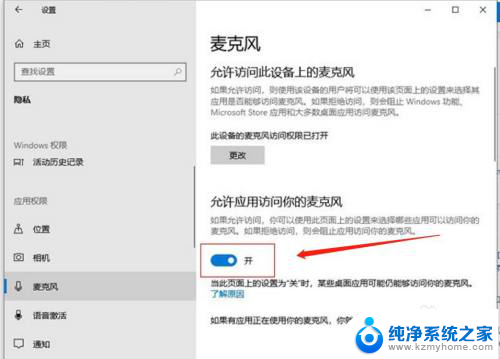
4.下拉找到允许桌面应用访问你的麦克风,我们将其开启。
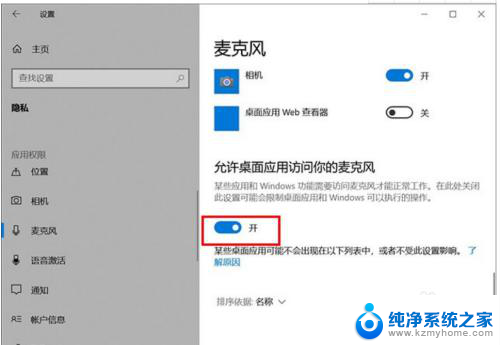
5.再去测试一下,麦克风是不是可以说话了。
如果我们的录音机还是无法使用麦克风的话,只需要点击下面的“录音机”后面的开关。把其设置为开即可。
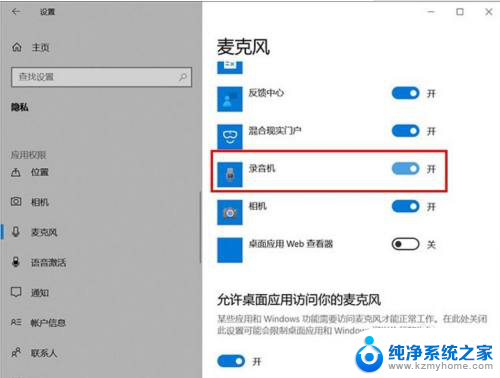
6.电脑桌面右下角有一个小喇叭,右击“小喇叭”音频图标,选择声音。
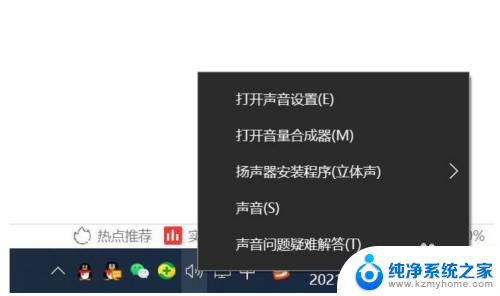
7.打开声音的界面,点击“录制”的选项卡。点击麦克风设备,点击属性,在麦克风属性界面中,点击“级别”选项卡,如果麦克风出现了禁用图标,请再点击一下,便可开启。
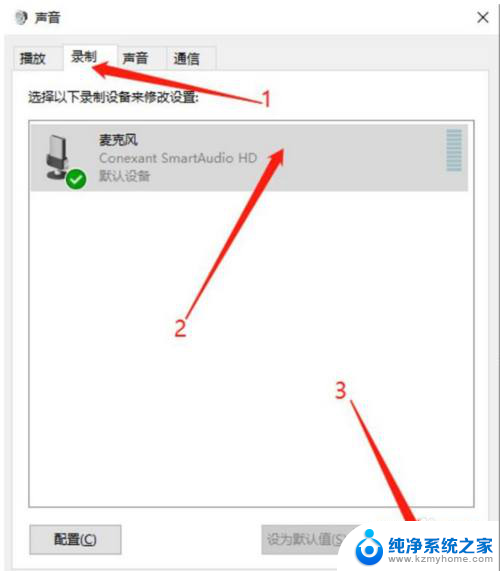
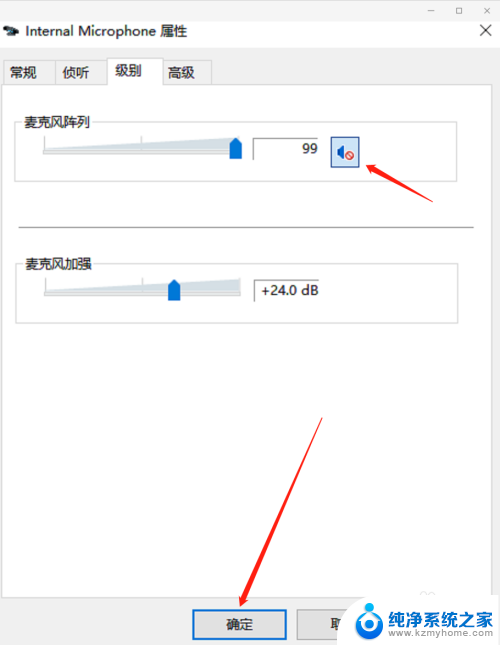
以上是如何开启麦克风权限的全部内容,如果您遇到相同问题,可以参考本文中介绍的步骤进行修复,希望对大家有所帮助。